Create the human Creature: Photo manipulation
Oke untuk kali ini langsung saja akan saya kasih tutorial membuat wajah seseorang yang menyeramkan, tidak seperti manipulasi face off yang pernah saya posting sebelumnya yang masih agak rumit, kali ini akan saya coba menggabungkan dua objek yaitu wajah seseorang dengan akar pohon (aneh memang) tapi hasilnya bisa anda lihat pada gambar di samping.
Proses atau cara membuatnya juga tidak terlalu rumit, hanya menggunakan efek layer mode. Dan langsung saja berikut ini langkah demi langkah membuat manusia jadi-jadian.
Image source
Download Gambar 1 | Gambar 2
Siapkan gambar 1 (untuk memudahkan anda, gambar tersebut sudah saya hapus backgroundnya dengan format PNG transparan).
Setelah itu siapkan juga gambar 2 (akar). dan seperti pada gambar di bawah ini, bagian yang bertanda panah warna merah adalah bagian yang akan ditempel atau di gabung dengan gambar 1 (gambar wajah)
Dan selanjutnya potongan atau bagian gambar akar tadi kita taruh pada posisi dahi seperti pada gambar di bawah ini. Gunakan eraser untuk menghapus bagian tepi potongan akar tersebut.
ubah mode normal (layer mode) menjadi mode 'luminosity' agar bisa seperti ini.
Untuk bagian akar yang digunakan selanjutnya adalah seperti gambar di bwah ini.
atur posisinya seperti contoh gambar, kemudian ubah mode layer menjadi 'color burn' .
untuk gambar di bawah ini, yang bertanda panah adalah bagian yang dihapus (eraser).
Sama seperti sebelumnya, adalah yang bertanda panah warna merah yang digunakan untuk digabungkan ke wajah.
Kemudian atur posisi potongan gambar akar tersebut seperti ini
mode layer sama seperti sebelumnya yaitu 'color burn' dan jangan lupa hapus bagian pinggir (bagian yang bertanda panah)
Selanjutnya, masih menggunakan potongan (akar) yang sama, cuma kali ini posisinya dibalik (flip horizontal).
sedangkan mode layernya kita ubah menjadi mode 'vivid light'.
Untuk sementara, hasilnya menjadi seperti gambar di bawah ini.
Lihat gambar yang bertanda panah.
Atur posisi potongan tersebut seperti contoh di bawah ini.
ubah mode menjadi mode 'vivid light' dan lihat hasilnya.
hapus bagian yang bertanda panah (atau bisa disesuaikan dengan kebutuhan).
copy paste (duplikat layer) potongan tersebut. Lihat keterangan pada gambar di bawah ini.
Bagian terakhir yang kita gunakan adalah seperti pada gambar (lihat panah).
atur letak atau posisi potongan tersebut seperti ini.
untuk proses berikutnya, bisa anda sesuaikan dengan kebutuhan, seperti posisi potongan akar yang bisa anda ubah atau geser sesuai keinginan serta bagian yang perlu dihapus. untuk mode layernya seperti yang dapat anda lihat pada gambar yaitu 'vivid light'.
Finishing
Untuk tahap penyelesaian, silahkan berkreasi sesuai kreatifitas anda. Sebagai contoh, dibawah ini, dengan bakground serta tulisan. Serta dengan menambahkan efek bayangan (drop shadow).
Atau bisa juga seperti ini.
sedikit gambaran tentang cara membuat gambar kedua (hasil akhir 2). Sebelumnya bisa anda download gambar 3 terlebih dahulu.
Download gambar 3
Setelah itu atur kira-kira seperti ini.
dan cukup dengan mengubah mode ke mode 'color burn' maka hasilnya akan menjadi seperti gambar di atas kedua (hasil akhir 2)
Selain itu, gambar 3 tersebut juga bisa kita gunakan untuk gambar latar belakang atau backgroundnya, seperti contoh di bawah ini.
Atau juga bisa digunakan untuk membuat efek lainnya.
Selamat mencoba.
Proses atau cara membuatnya juga tidak terlalu rumit, hanya menggunakan efek layer mode. Dan langsung saja berikut ini langkah demi langkah membuat manusia jadi-jadian.
Image source
Download Gambar 1 | Gambar 2
Step 1
Setelah itu siapkan juga gambar 2 (akar). dan seperti pada gambar di bawah ini, bagian yang bertanda panah warna merah adalah bagian yang akan ditempel atau di gabung dengan gambar 1 (gambar wajah)
Dan selanjutnya potongan atau bagian gambar akar tadi kita taruh pada posisi dahi seperti pada gambar di bawah ini. Gunakan eraser untuk menghapus bagian tepi potongan akar tersebut.
ubah mode normal (layer mode) menjadi mode 'luminosity' agar bisa seperti ini.
Step 2
atur posisinya seperti contoh gambar, kemudian ubah mode layer menjadi 'color burn' .
untuk gambar di bawah ini, yang bertanda panah adalah bagian yang dihapus (eraser).
Step 3
Kemudian atur posisi potongan gambar akar tersebut seperti ini
mode layer sama seperti sebelumnya yaitu 'color burn' dan jangan lupa hapus bagian pinggir (bagian yang bertanda panah)
Selanjutnya, masih menggunakan potongan (akar) yang sama, cuma kali ini posisinya dibalik (flip horizontal).
sedangkan mode layernya kita ubah menjadi mode 'vivid light'.
Untuk sementara, hasilnya menjadi seperti gambar di bawah ini.
Step 4
Atur posisi potongan tersebut seperti contoh di bawah ini.
ubah mode menjadi mode 'vivid light' dan lihat hasilnya.
hapus bagian yang bertanda panah (atau bisa disesuaikan dengan kebutuhan).
copy paste (duplikat layer) potongan tersebut. Lihat keterangan pada gambar di bawah ini.
 |
| copy paste lalu flip horizontal dan atur seperti ini |
Step 5
atur letak atau posisi potongan tersebut seperti ini.
untuk proses berikutnya, bisa anda sesuaikan dengan kebutuhan, seperti posisi potongan akar yang bisa anda ubah atau geser sesuai keinginan serta bagian yang perlu dihapus. untuk mode layernya seperti yang dapat anda lihat pada gambar yaitu 'vivid light'.
Finishing
Untuk tahap penyelesaian, silahkan berkreasi sesuai kreatifitas anda. Sebagai contoh, dibawah ini, dengan bakground serta tulisan. Serta dengan menambahkan efek bayangan (drop shadow).
 |
| Hasil Akhir 1 |
Atau bisa juga seperti ini.
 |
| Hasil akhir 2 |
sedikit gambaran tentang cara membuat gambar kedua (hasil akhir 2). Sebelumnya bisa anda download gambar 3 terlebih dahulu.
Download gambar 3
Setelah itu atur kira-kira seperti ini.
dan cukup dengan mengubah mode ke mode 'color burn' maka hasilnya akan menjadi seperti gambar di atas kedua (hasil akhir 2)
Selain itu, gambar 3 tersebut juga bisa kita gunakan untuk gambar latar belakang atau backgroundnya, seperti contoh di bawah ini.
Atau juga bisa digunakan untuk membuat efek lainnya.
 |
| bagian 'batu' yang menutupi seluruhnya |
 |
| setelah diubah ke 'color burn' menjadi seperti ini. |
Selamat mencoba.
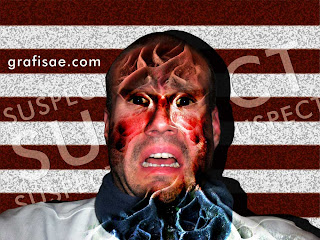























Comments
Post a Comment